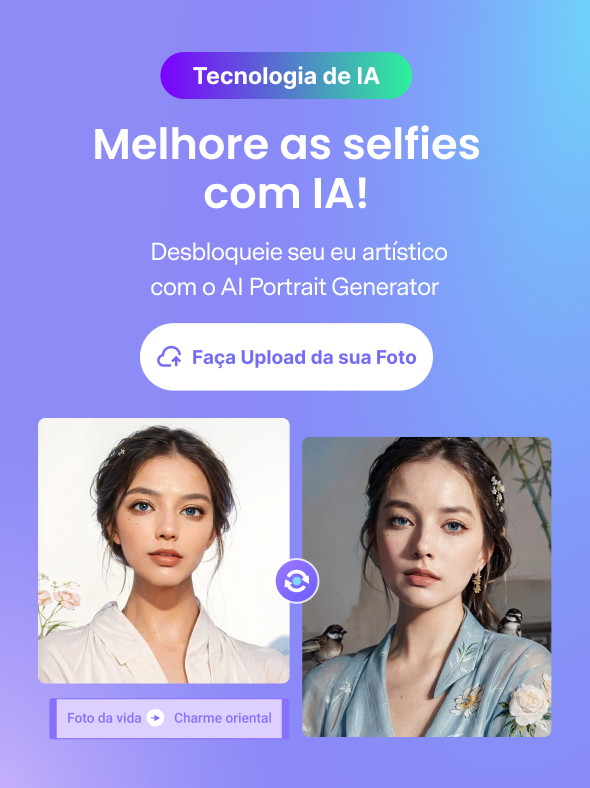Você se cansou de fotos granuladas? Imagens granuladas podem ser geradas a partir da luz subexposta. Você não consegue ver as cores vivas nem os mínimos detalhes nessas fotos. Além disso, estraga sua imagem e a torna entediante. Se você é um fotógrafo profissional, deve saber como retirar o ruído de uma imagem com facilidade. Logo, este artigo serve como um guia de ajuda para você.
Neste artigo, ensinaremos diferentes formas de como retirar grãos usando o Adobe Photoshop. Ao remover o ruído no Photoshop, você pode reduzir as imperfeições da sua foto. Também destacaremos a melhor alternativa ao Photoshop que permitirá corrigir fotos granuladas automaticamente.
Neste artigo
Parte 1: Como remover a granulação/ruído das imagens usando o Photoshop
Todo fotógrafo profissional já ouviu falar do Adobe Photoshop. Esta ferramenta é considerada a mais avançada para edição de imagens. Ela tem uma interface de usuário baseada em camadas que permite editar imagens de maneira detalhada. De gradação de cores a ferramentas de seleção, ele consiste em várias opções para aprimoramento de imagem. Você também pode utilizar a ferramenta “Healing Brush” para eliminar perfeitamente as falhas nas fotos.
E mais, você pode utilizar o recurso “Sky Replacement” do Photoshop para substituir um céu perfeito em suas fotos. O Photoshop também pode excluir elementos indesejáveis ou pessoas do fundo de suas fotos para mais modificações. Independentemente disso, a interface do usuário desta ferramenta pode ser complicada ou confusa para iniciantes. Mas, inclui vários recursos e opções para edição profissional de imagens.
Etapas para eliminar ruído de imagens usando o Photoshop
O Photoshop é uma ferramenta eficiente para edição de imagem impecável. Entre seus muitos recursos, você também pode encontrar várias formas de remover ruídos nas imagens. Para saber como remover ruído no Photoshop, confira os passos abaixo:
Passo 1: Para iniciar, execute o Adobe Photoshop em sua área de trabalho. Depois, abra sua interface principal e carregue a imagem desejada nesta ferramenta. Uma vez feito isso, crie a camada duplicada de seu plano de fundo no painel direito. Clique em “OK” para duplicar a camada com sucesso.
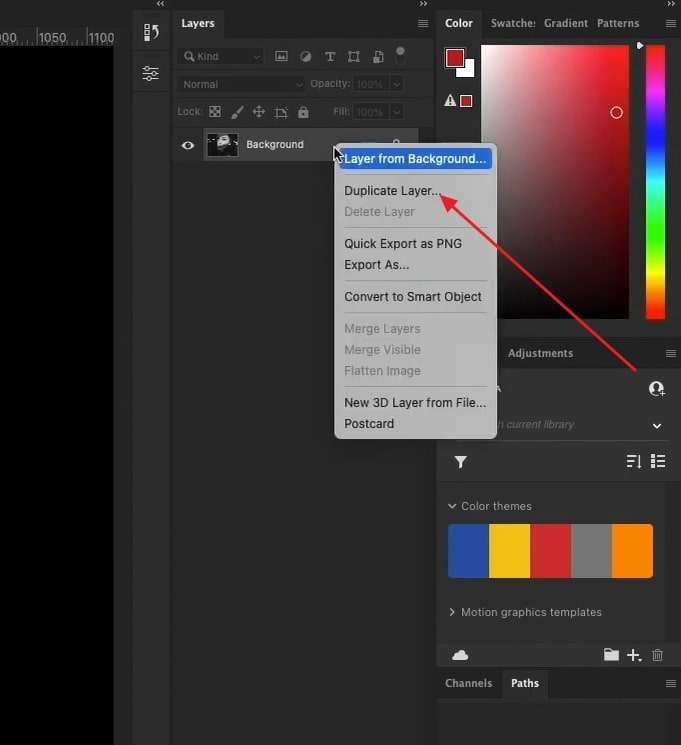
Passo 2: agora, vá para "Filtro" na barra de ferramentas acima e toque em "Ruído". A partir daí, selecione a opção “Reduzir Ruído”. Isso abrirá instantaneamente um pequeno menu através do qual você pode diminuir manualmente o ruído da sua imagem.
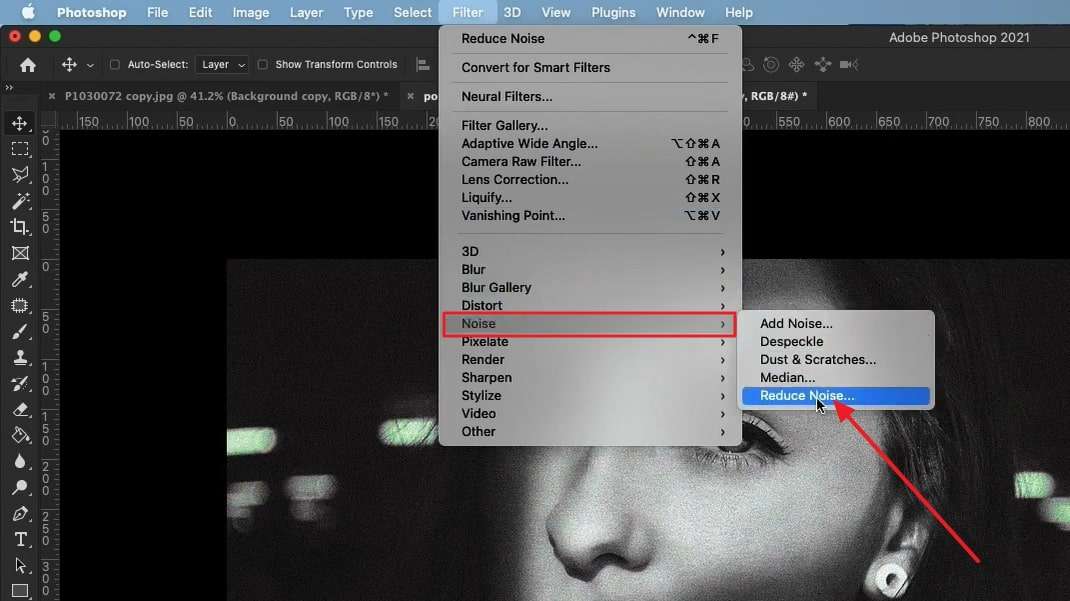
Passo 3: no menu exibido, você pode modificar "Força", que controla o efeito geral da sua imagem. Ao alterar “Preservar detalhes”, você pode reduzir alguns detalhes da imagem para obter mais clareza. A opção “Reduzir ruído de cor” pode ser usada se sua foto tiver ruído de cor. Feito isso, ajuste o “Detalhe de nitidez” para criar uma aparência equilibrada da imagem. Depois, toque no botão “OK” para salvar as alterações.
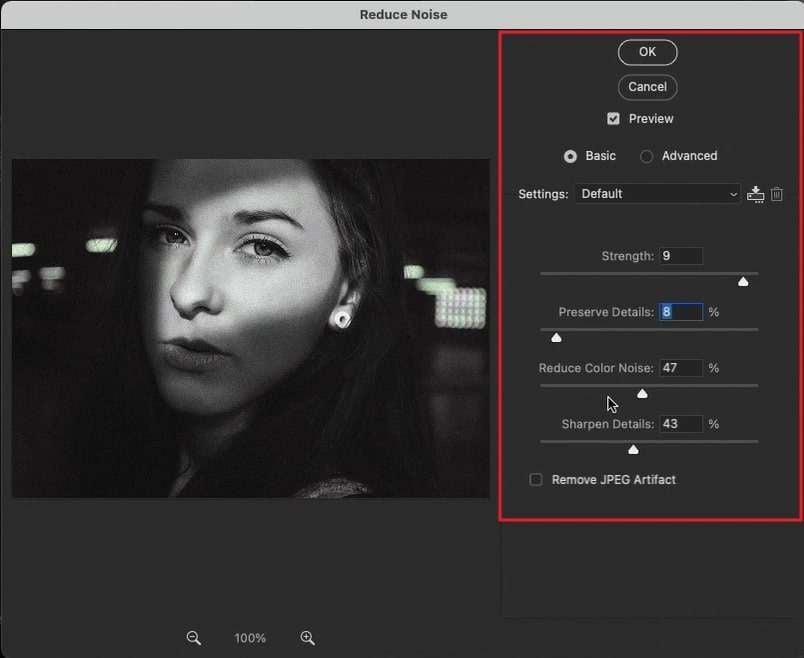
Parte 2: A melhor alternativa para remover granulação/ruído de fotos on-line
Você está achando difícil remover o ruído do Photoshop? Media.io - AI Image Enhancer é uma ferramenta online que pode erradicar todos os seus esforços manuais. Esta ferramenta on-line usa inteligência artificial para automatizar o processo de aprimoramento de imagem. Quer você tenha uma foto opaca ou granulada, o Media.io – AI Image Enhancer funcionará como uma ferramenta de restauração. Ele suporta todos os formatos de arquivo de imagem famosos como BMP, JPG e JPEG.
Nesta ferramenta, você pode importar suas imagens com tamanho de arquivo de até 25 MB. O processo de upload de imagens também é bastante simples. Você pode arrastar ou soltar a foto desejada nesta ferramenta rapidamente. Você pode eliminar perfeitamente o ruído da imagem carregada com um único toque. Também, possui uma interface amigável para que os iniciantes possam operá-lo convenientemente.
Principais recursos do Media.io – AI Image Enhancer
- Se você tiver uma foto antiga, poderá restaurá-la usando o recurso de restauração. Através desta opção, você pode dar vida às suas fotos antigas e que apresentem falhas.
- Você está enfrentando um problema com a cor da sua foto? A opção Colorir foto nesta ferramenta permite ajustar as cores da sua imagem de forma eficiente.
- Imagens desfocadas também podem arruinar toda a impressão da sua foto. Com sua ferramenta Unblur, você pode remover manchas da imagem automaticamente.
- O Media.io – AI Image Enhancer também oferece a opção de aprimorar as imagens desejadas Sem perder a qualidade das fotos, você pode aumentar seu tamanho em até 8X facilmente
Guia passo a passo para remover ruído usando Media.io – AI Image Enhancer
Siga as instruções diretas guiadas abaixo para remover o ruído das imagens usando o Media.io – AI Image Enhancer:
Etapa 1: importar sua foto com ruído
Para começar, visite o site oficial do Media.io - AI Image Enhancer através do seu navegador e acesse a opção “Enhance Photos”. Agora, clique no botão “Upload Images” e importe a foto do seu PC. Após o upload, a ferramenta processará automaticamente sua imagem. Durante o processo, ele removerá o ruído da sua fotografia automaticamente.
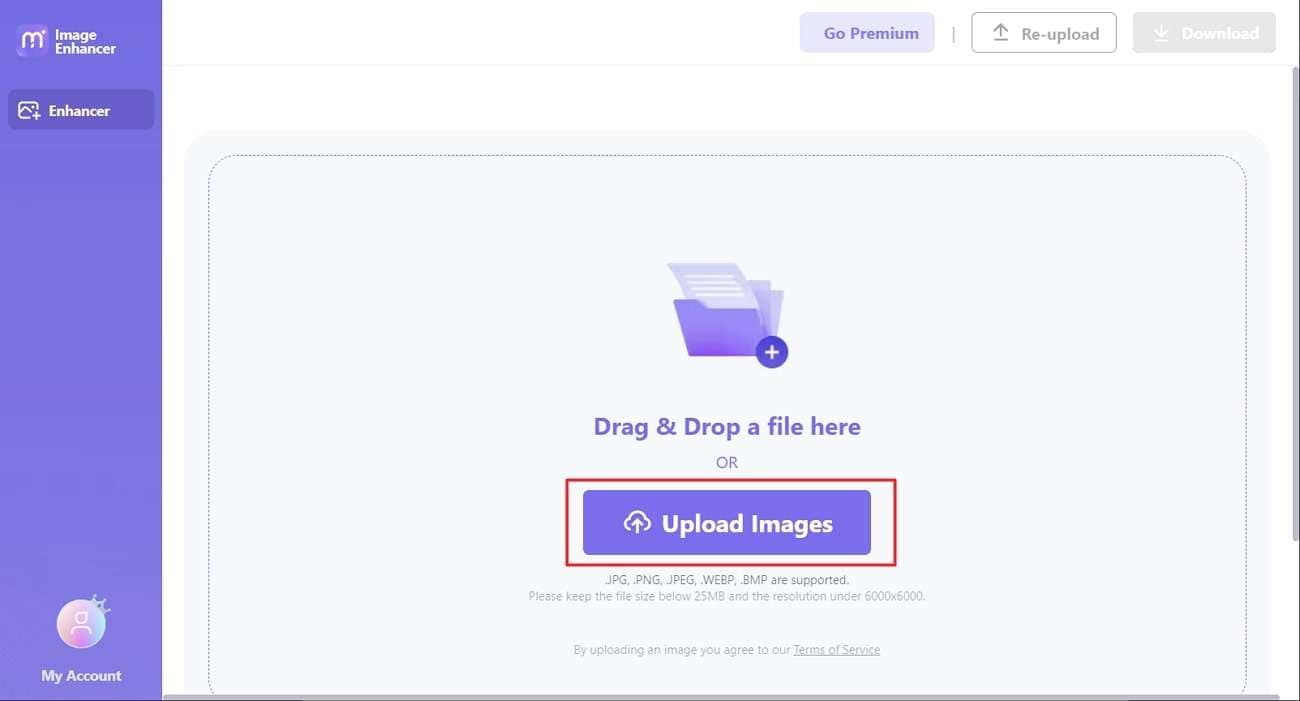
Etapa 2: salvar a imagem sem ruído
Posteriormente, você também pode aprimorar sua imagem no painel esquerdo para obter mais aprimoramentos. Depois de revisar a foto, clique no botão "Download" para salvar sua foto.

Parte 3: Quais são as vantagens de usar o Media.io sobre o Photoshop?
Media.io – AI Image Enhancer tem vários benefícios que podem ajudá-lo na edição de imagens. Diferentemente do Photoshop, o Media.io oferece grande facilidade aos seus usuários. Para verificar as vantagens do Media.io – AI Image Enhancer, prossiga para a seguinte parte:
1. Conveniente
Media.io – AI Image Enhancer é uma ferramenta online que pode ser navegada a partir de qualquer navegador da web. Não possui requisitos de compatibilidade Você pode abrir esta ferramenta convenientemente no seu Android, iOS, Windows e Mac através da Internet. Por outro lado, o Adobe Photoshop requer compatibilidade para sua funcionalidade adequada.
2. Fácil de Usar
Media.io – AI Image Enhancer vence o Adobe Photoshop devido à sua facilidade de uso. No Media.io, algoritmos de IA são usados para automatizar a edição de fotos. Por sua vez, você deve ajustar os controles deslizantes e seguir as extensas etapas manualmente no Photoshop. A facilidade de uso do Media.io – AI Image Enhancer pode ser útil para iniciantes e não profissionais
3. Sem curva de aprendizado
Para operar o Adobe Photoshop, primeiro você deve assistir aos seus tutoriais. Você tem que aprender e buscar conhecimento sobre como usar o Photoshop corretamente Por outro lado, o Media.io – AI Image Enhancer não possui essa restrição. Com um único toque, você pode editar sua foto nesta ferramenta sem assistir a nenhum tutorial
4. Nenhum armazenamento necessário
Media.io – AI Image Enhancer é uma ferramenta online que pode ser utilizada sem qualquer instalação. Da Web sem pré-requisitos. Você pode abrir sua interface em um navegador Em comparação, o Photoshop é uma ferramenta de desktop que você precisa instalar no seu PC ou Mac. Se o seu computador estiver velho ou sem armazenamento, o Photoshop não funcionará corretamente. Ele pode travar ou mostrar falhas durante a edição da imagem.